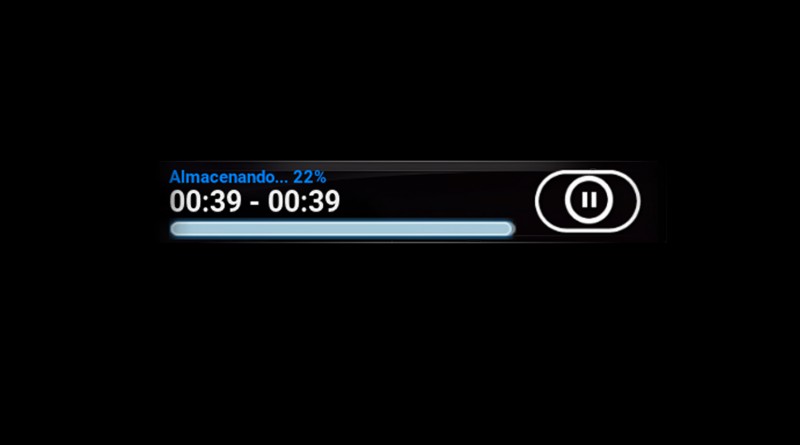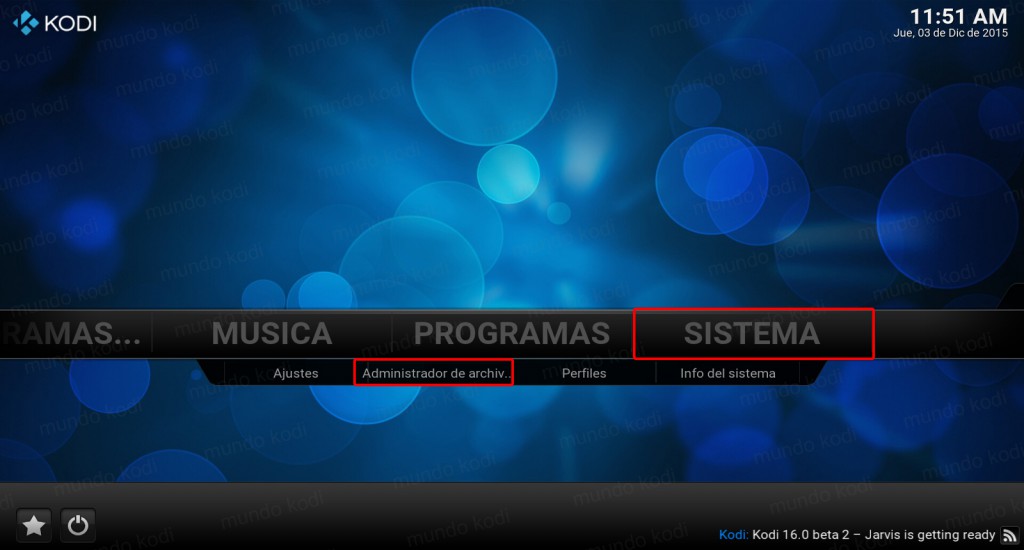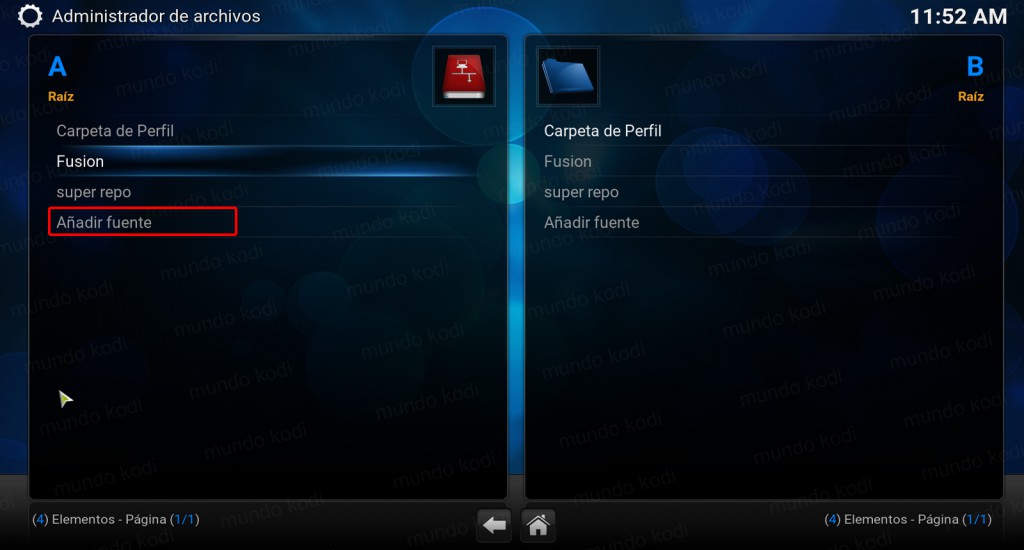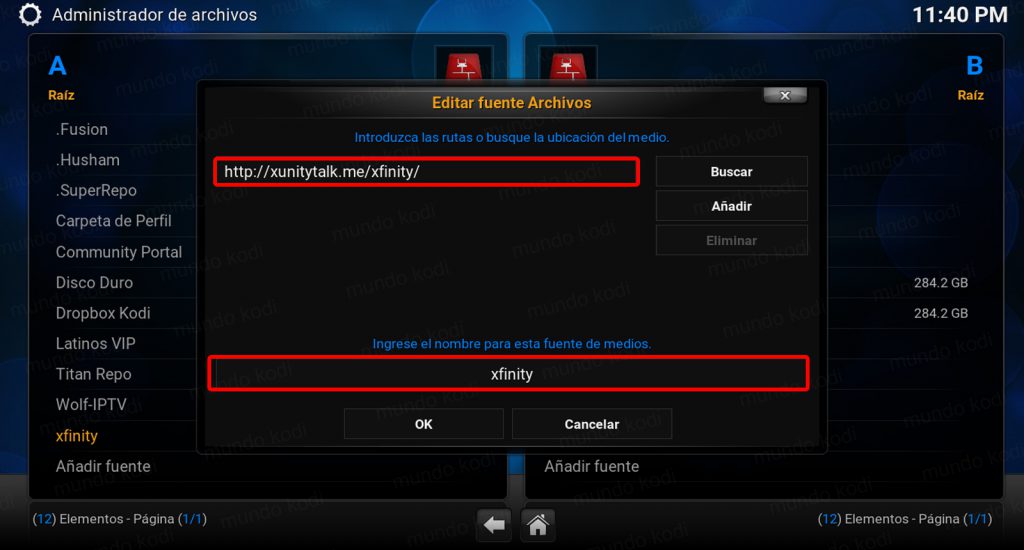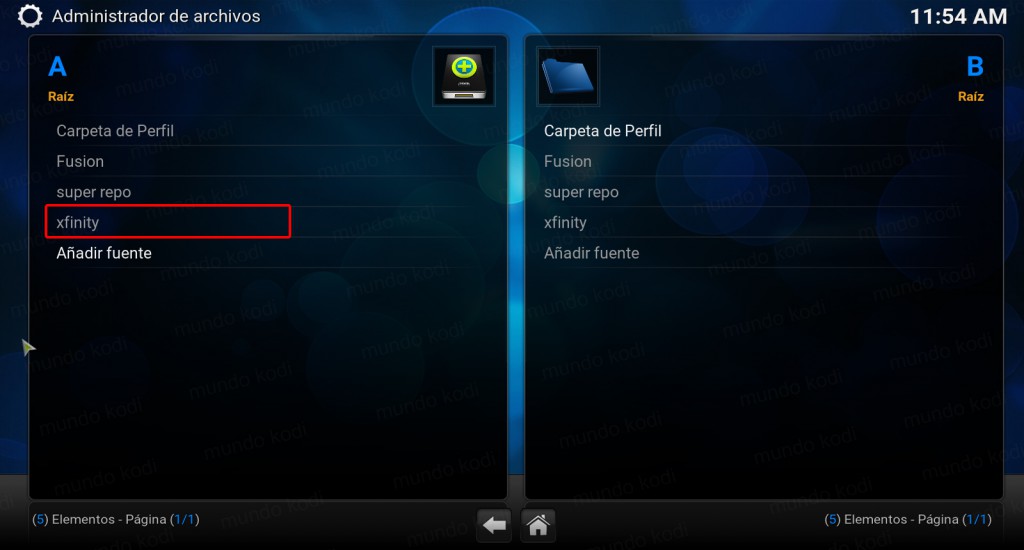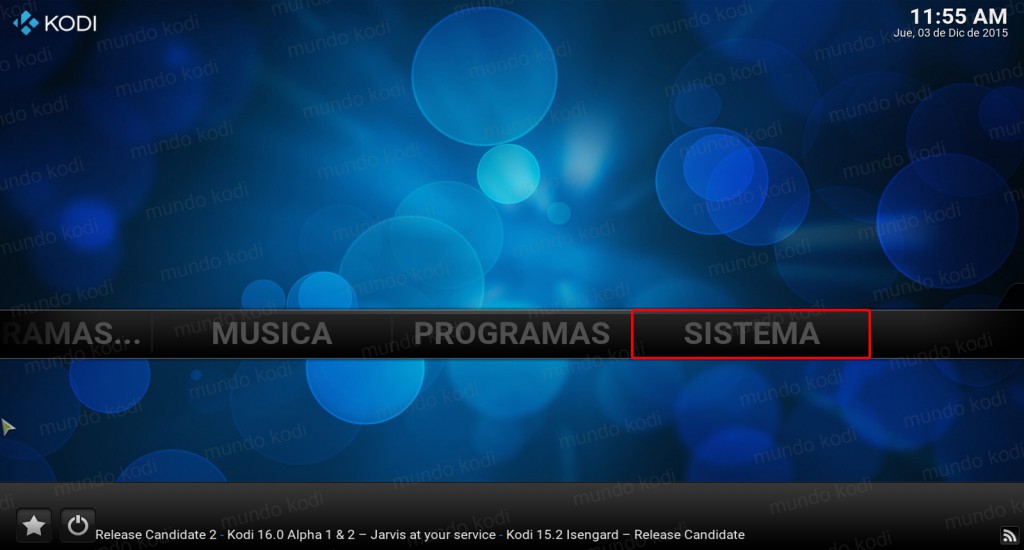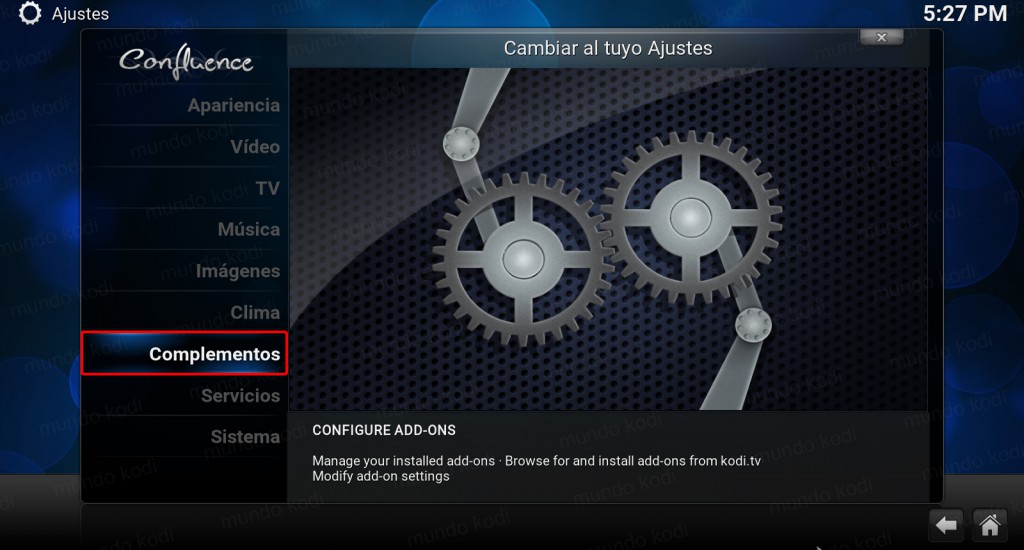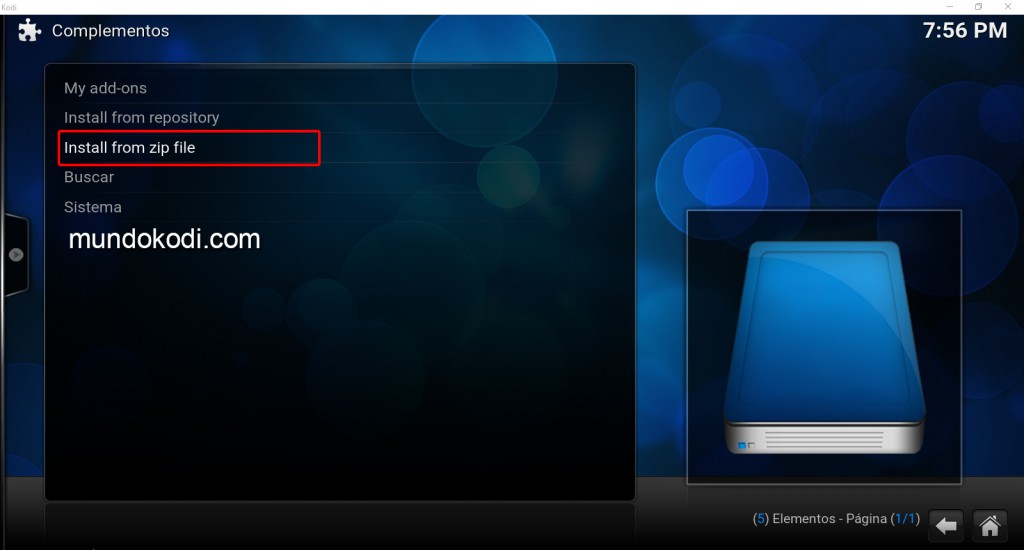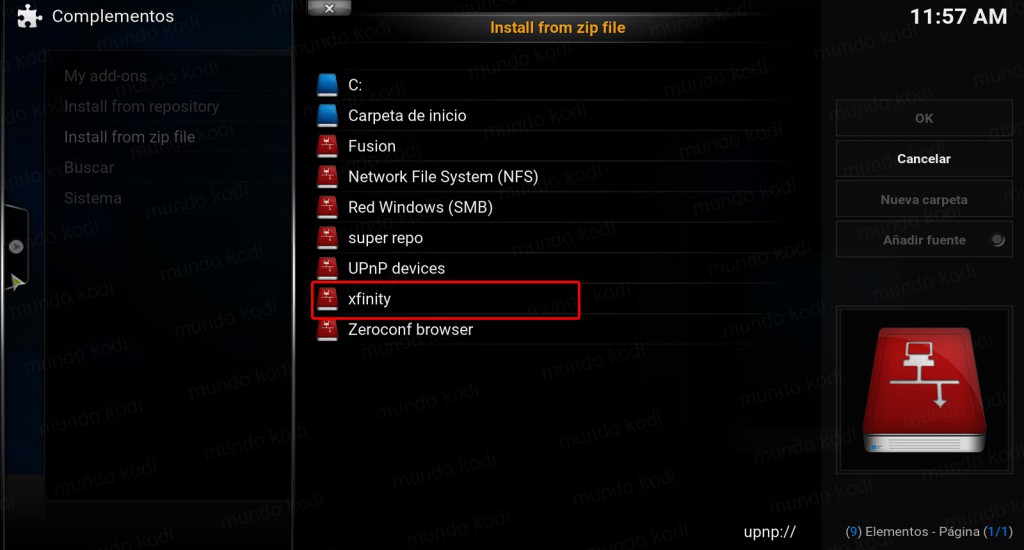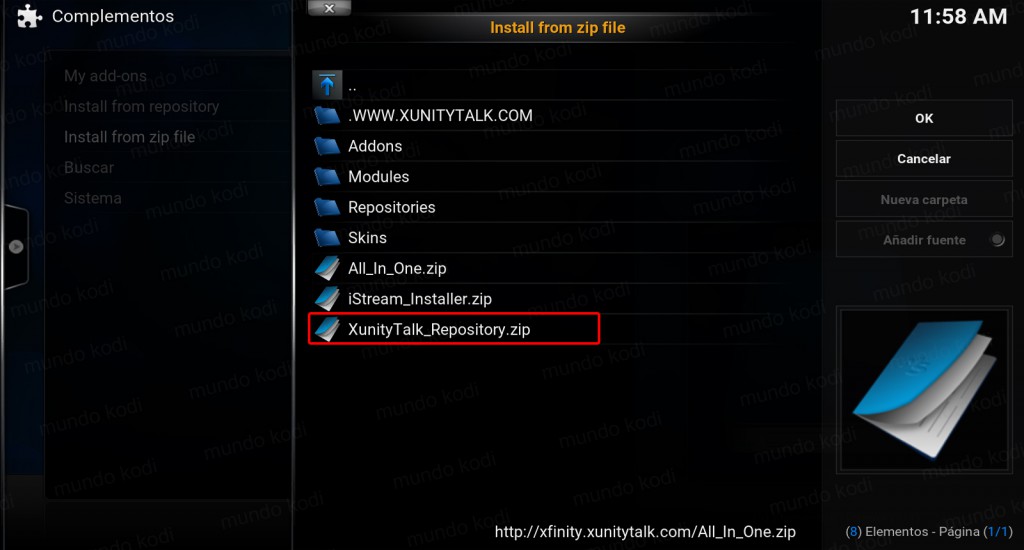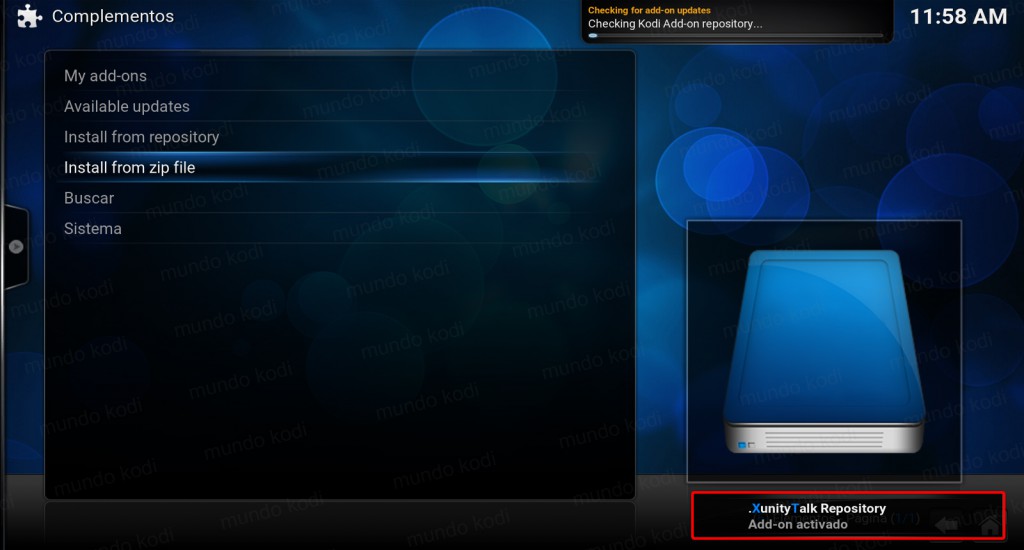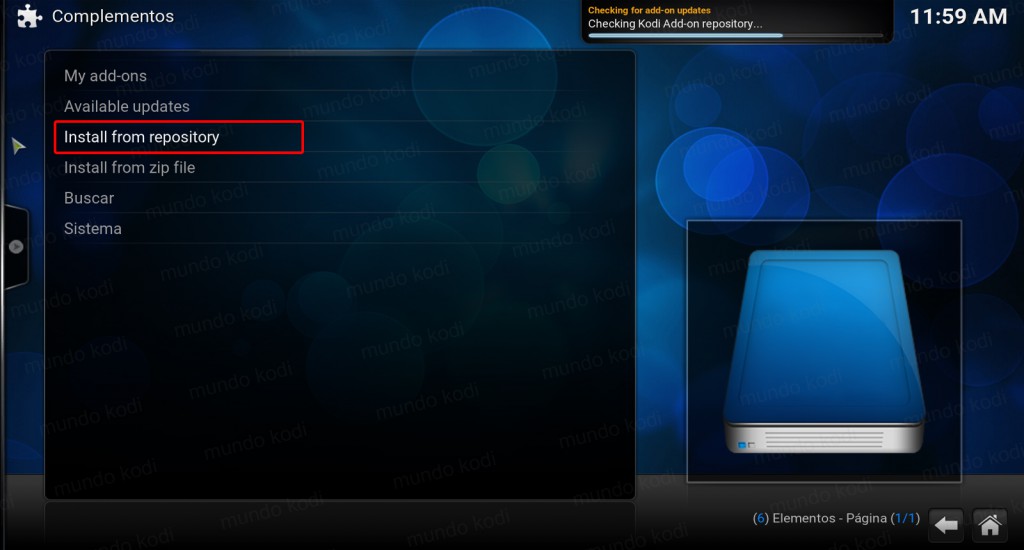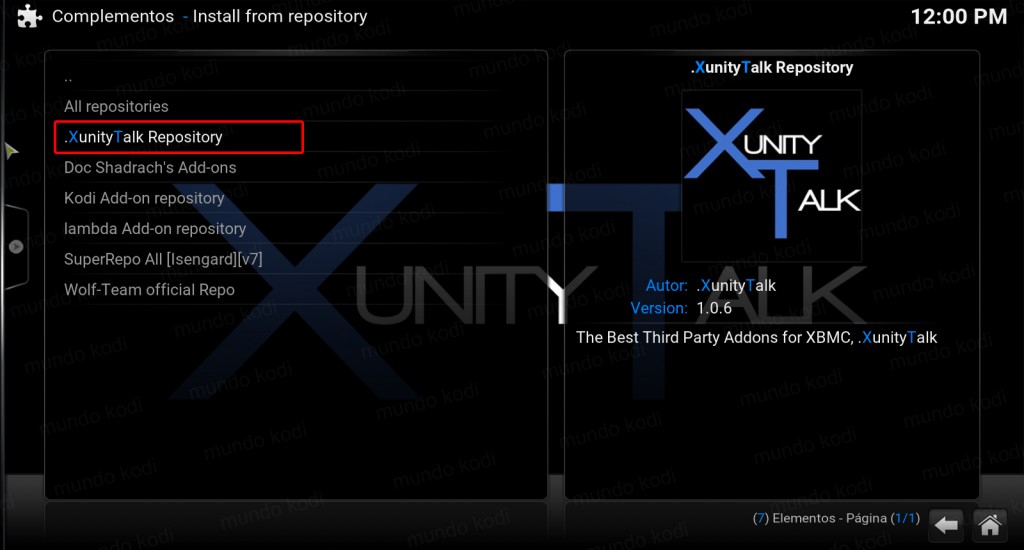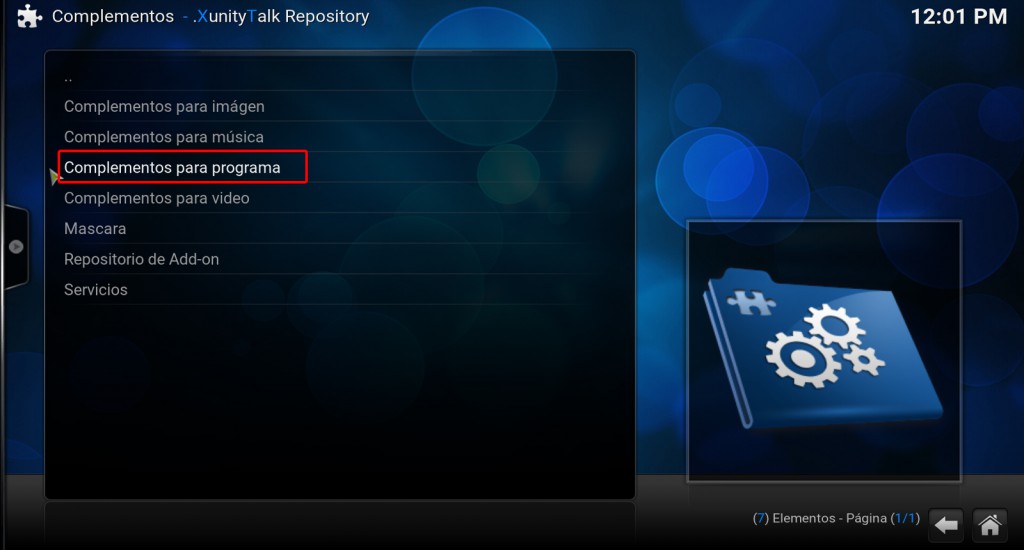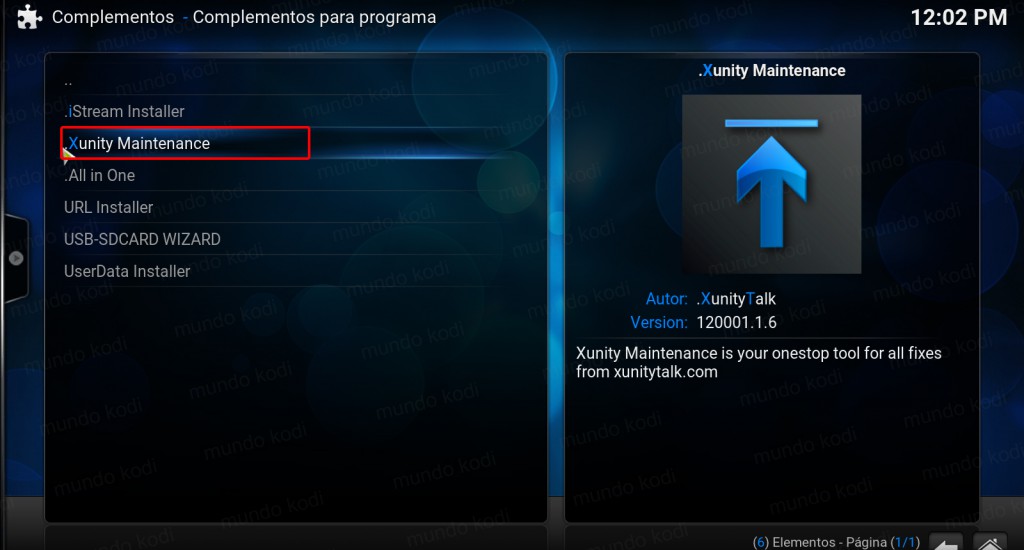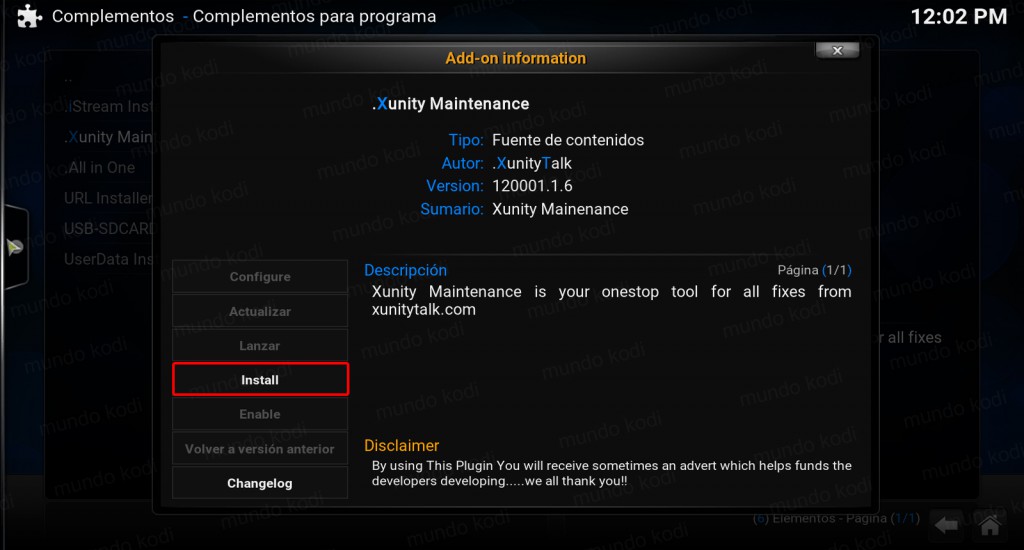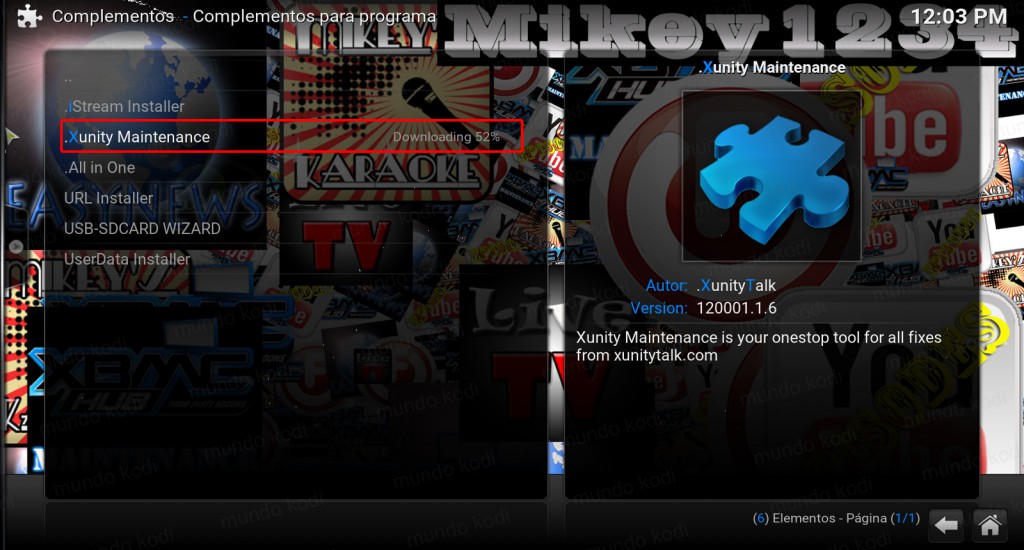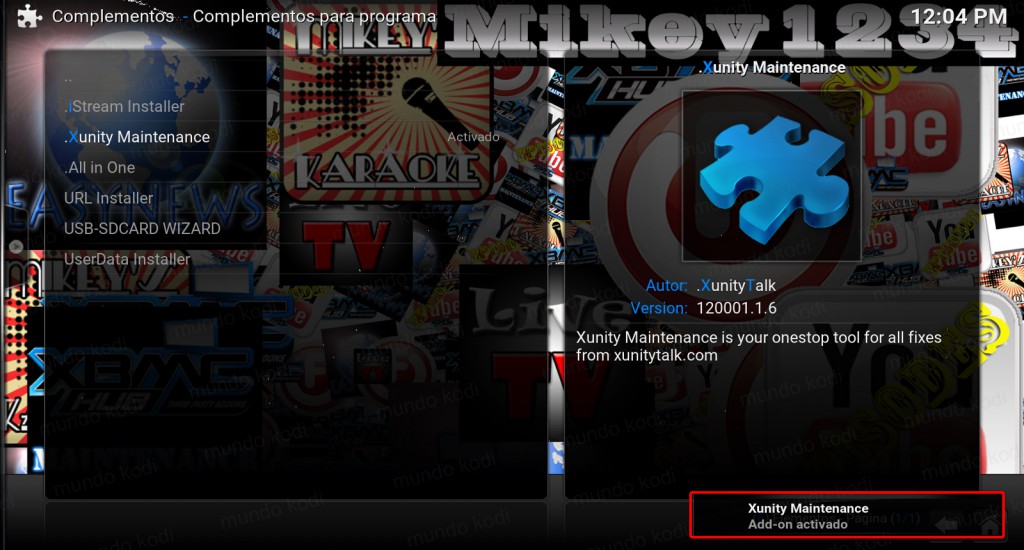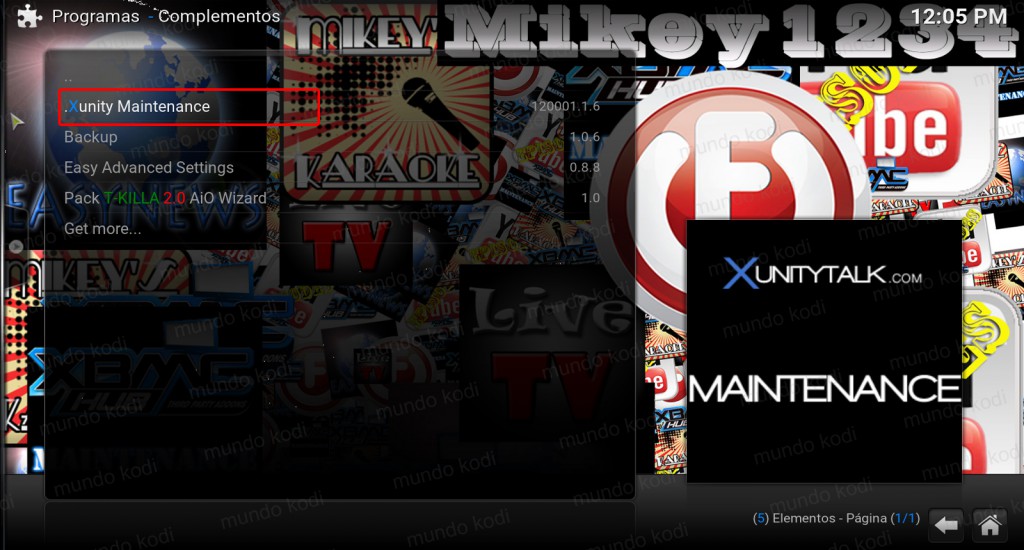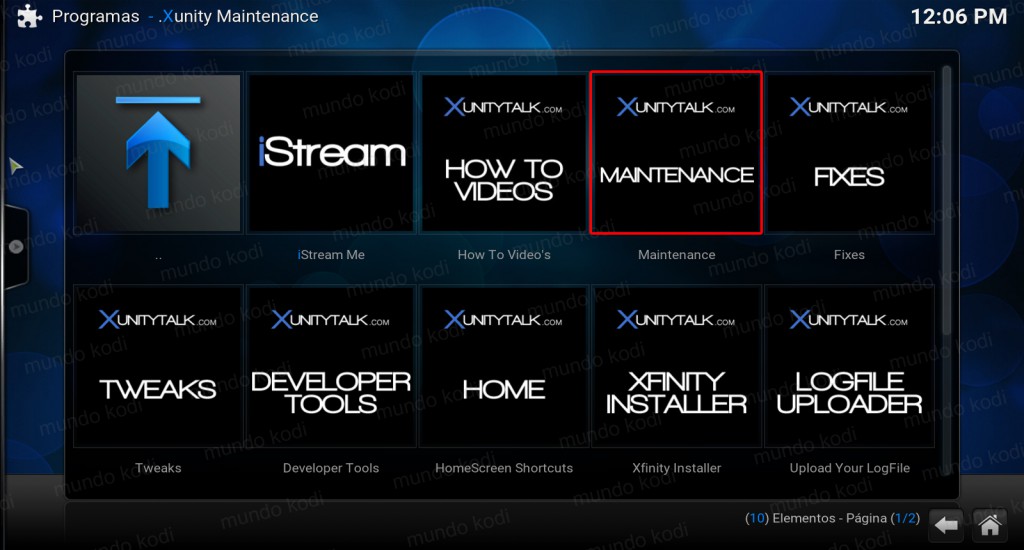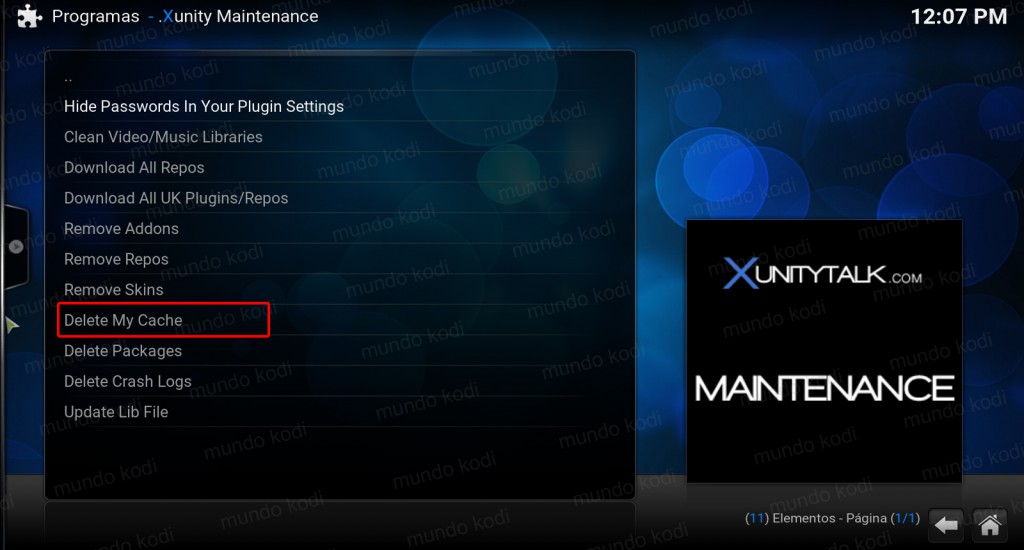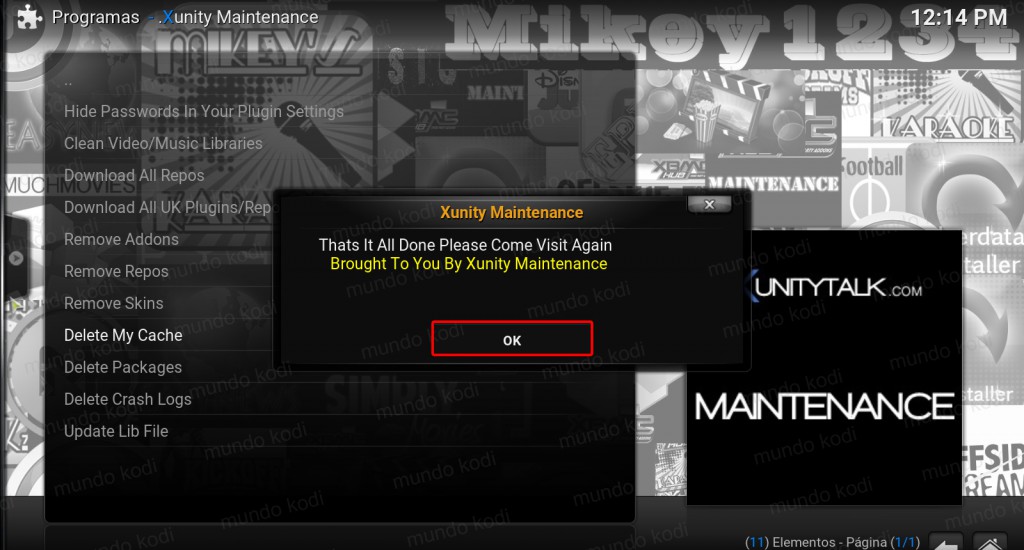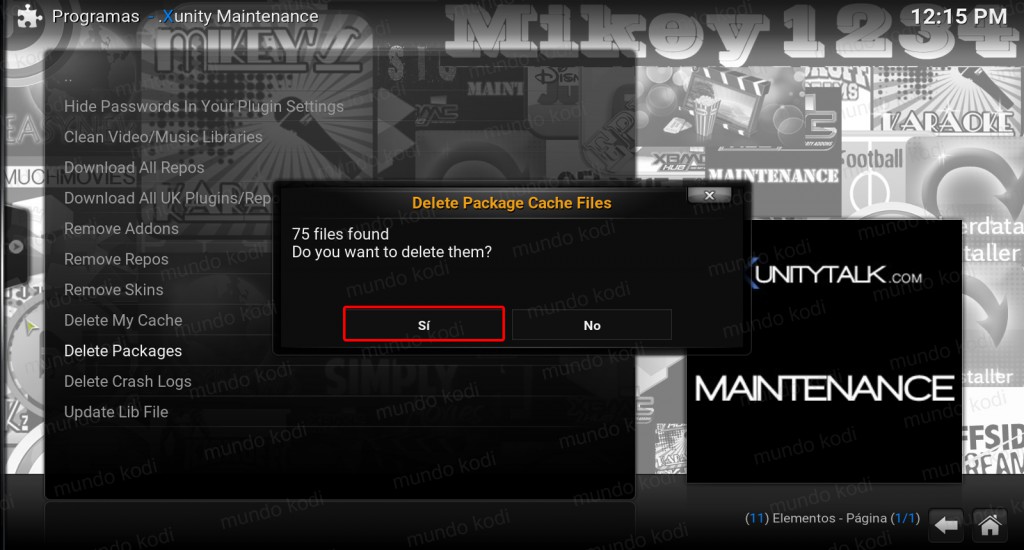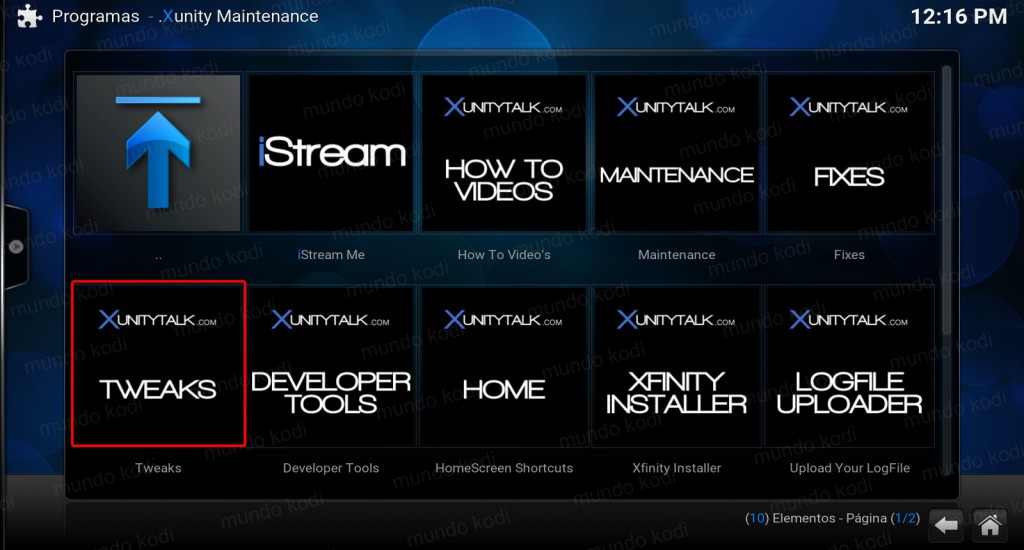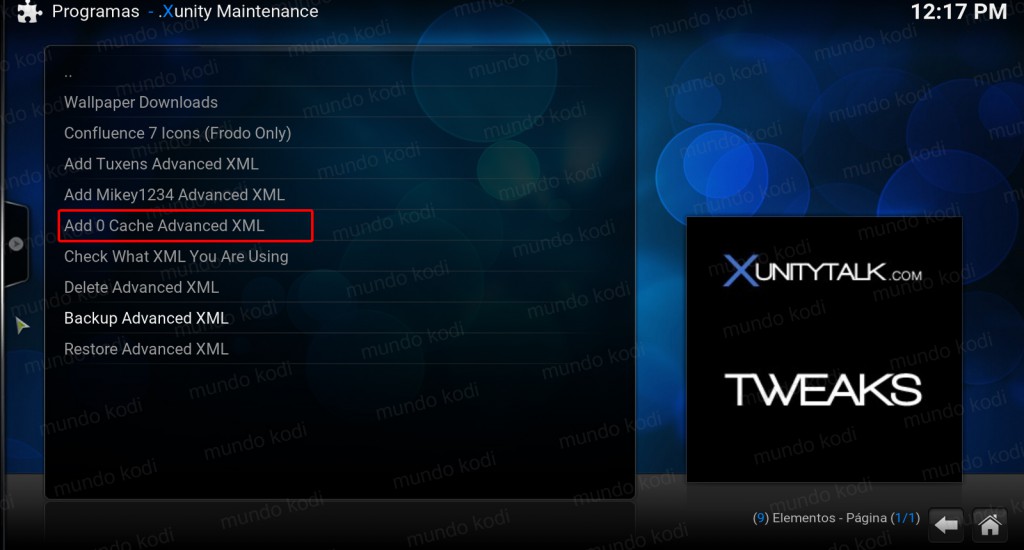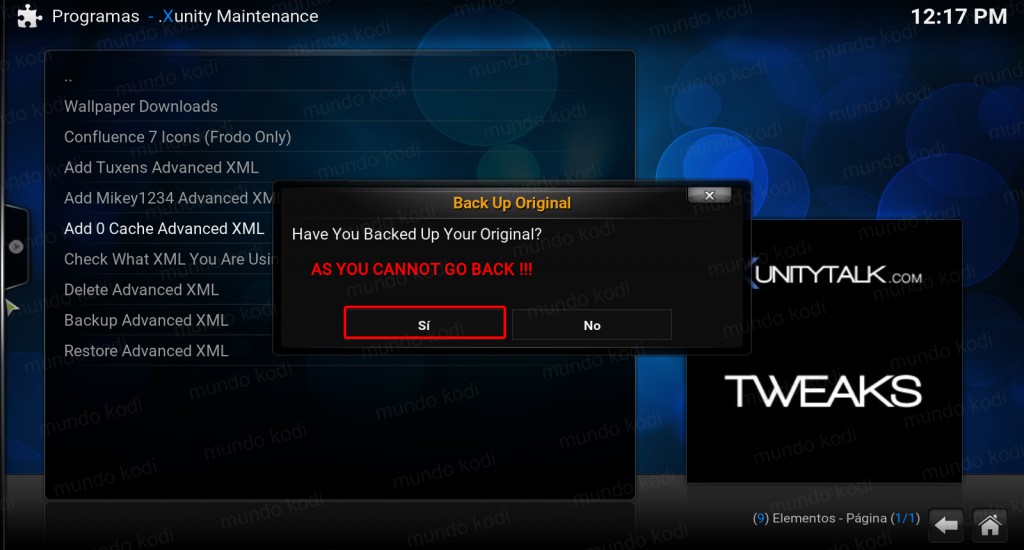Como Solucionar el Problema de Buffering en Kodi
Actualizado 17/01/18 La fuente Xunity ha dejado de funcionar, puedes revisar este tutorial para eliminar la cache en Kodi. En ocasiones mientras estamos viendo algún video suele pasar que a cada momento nos aparece el molesto mensaje de buffering en Kodi donde tenemos que esperar a que cargue para que siga reproduciendo lo que estés viendo.
Ahora les traigo un tutorial de como podemos solucionar el problema de buffering en Kodi. Hay diferentes maneras de realizarlo, en este ocasión explicare una de las formas que se me hizo mas sencillas y que me funcionó.
|Quizá te interese: Compartir biblioteca con UPnP en Kodi
Antes que nada recomiendo hacer un backup de nuestro Kodi por si algo pudiera salir mal. Te dejo el tutorial de como crear un backup en Kodi. El tutorial funciona para todas las plataformas, si tienes alguna duda puedes dejarla en los comentarios.
Como usuarios de Kodi recomendamos el uso de IPVanish VPN para tener acceso total a todos los addons como Exabyte TV, TecnoTV , Bassfox, Adryanlist, entre otros y eliminar el geo-bloqueo.
Unos de los mayores beneficios al utilizar IPVanish VPN son:
-Mantener completa privacidad al navegar en internet así como al utilizar Kodi
-Compatible con multiples plataformas
-Soporte 24/7/365
-Satisfacción garantizada o te devuelven tu dinero
Para mas información puedes dar un vistazo en este articulo
Como Solucionar el Problema de Buffering en Kodi
Los pasos a realizar el tutorial son los siguientes:
1. Abrimos Kodi
2. Nos dirigimos a Sistema > Administrador de archivos
3. Seleccionamos Añadir fuente…
4. Nos aparecerá una ventana como esta en donde tenemos que asignar una ruta y un nombre. En ruta escribimos http://xunitytalk.me/xfinity y en nombre xfinity. Nos deberá quedar de la siguiente manera y damos OK
5. Veremos que la fuente se ha añadido a la lista
6. Regresamos al menú principal y nos dirigimos a Sistema
7. Después seleccionamos Complementos
8. Ahora nos dirigimos a Install from zip file
9. Y seleccionamos xfinity
10. Después en XunityTalk_Repository.zip
11. Esperamos a que aparezca el mensaje Addon activado
12. Ahora nos dirigimos a Install from repository
13. Y seleccionamos .XunityTalk Repository
14. Seleccionamos Complementos para programa
15. Después .Xunity Maintenance
16. Ahora seleccionamos Install
17. Y esperamos a que se realice la descarga junto con la activación
18. Esperamos que nos aparezca el mensaje addon activado
19. Ahora nos regresamos al menú principal y seleccionamos Programas
20. Seleccionamos .Xunity Maintenance
21. Seleccionamos Maintenance
22. Cuando tengamos mucho tiempo de no limpiar nuestro cache y packages puedes repetir este proceso nuevamente. Aquie seleccionamos Delete My Cache
23. Nos aparecerá un mensaje en donde nos dirá el número los archivos encontrados a eliminar. Confirmamos en Sí
24. Seleccionamos OK
25. Ahora nos dirigimos a Delete Packages
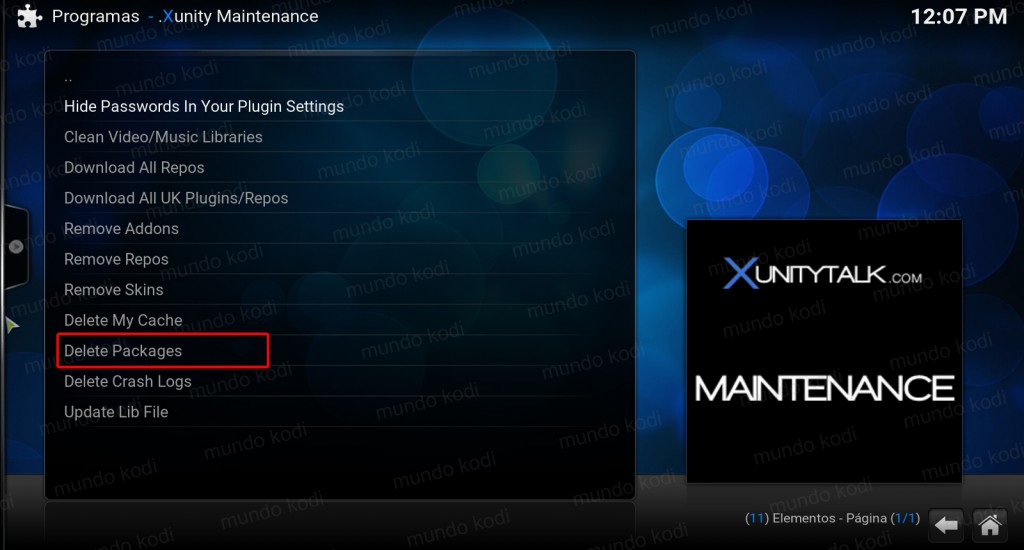
26. De igual manera seleccionamos Sí
27. Y damos OK
28. Ahora retrocedemos a .Xunity Maintenance y seleccionamos Tweaks. Cabe mencionar que este paso solo es necesario realizarlo una vez
29. En esta parte seleccionamos Add 0 Cache Advanced XML
30. Nos aparecerá un mensaje de advertencia en donde los cambios no podrán retroceder. Es por eso que al inicio creamos un backup. Seleccionamos Sí
31. Listo! Con esto los problemas de de buffer y cache habrán quedado resueltos.
Cabe mencionar que si el mensaje sigue apareciendo puede ser por la velocidad de tu Internet que no es lo suficientemente rápida para cargar el video que estas viendo. Puedes intentar ver uno de menor calidad y veras que el problema habrá quedado resuelto.
Esperamos que la información haya sido de ayuda, recuerda que puedes apoyarnos a mantenernos en linea realizando una donación por paypal (botón donar) o dando clic en los enlaces.
Nota: Mundo Kodi no se hace responsable de cualquier daño, perdida de tiempo o información al intentar este tutorial, todo esto es solo con la intención de informar. Mundo Kodi así como todo el material aquí mencionados en este sitio no son oficiales de Kodi o Fundación XBMC favor de no realizar quejas o reclamos en el foro oficial de Kodi.